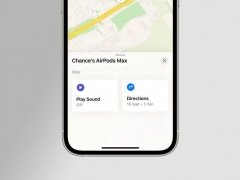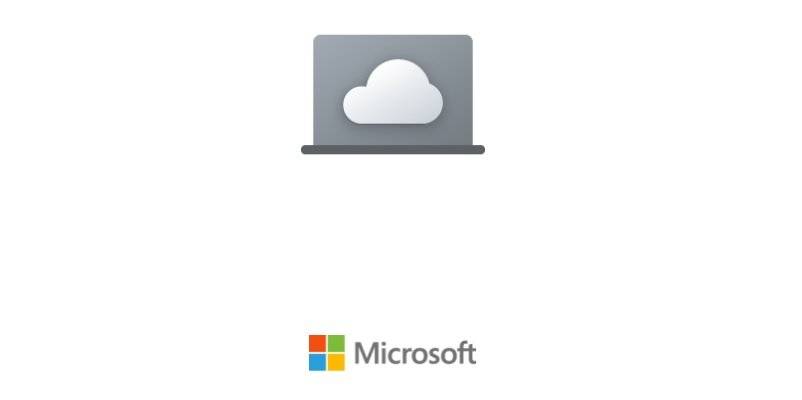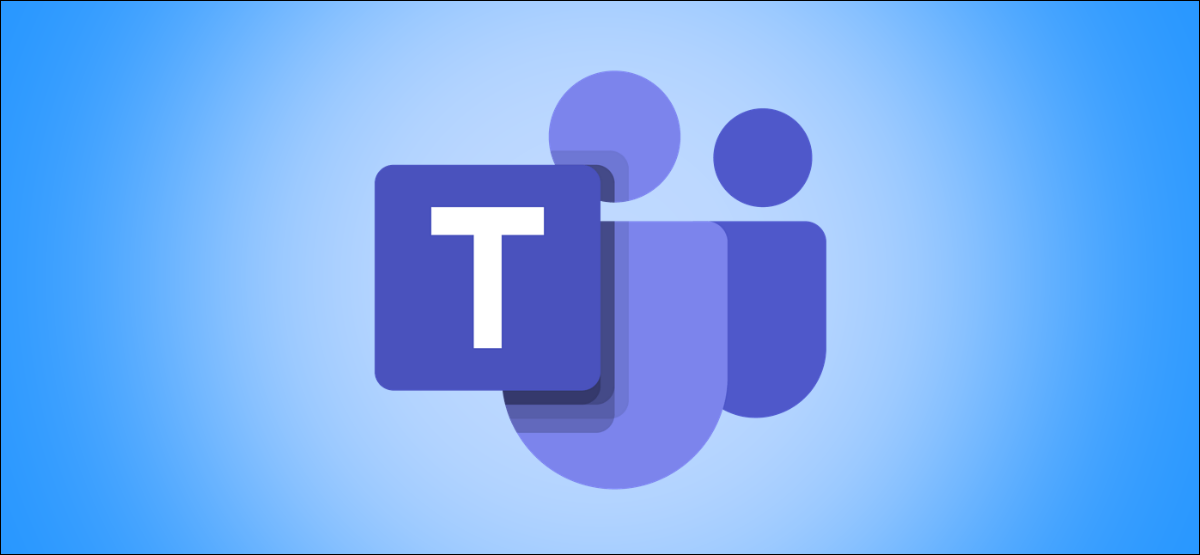
当您关闭 Microsoft Teams 时,它会继续在后台运行,占用资源并向您发送通知。但是更改单个设置并关闭应用程序实际上会停止它。这是每次在 Windows 和 Mac 上关闭应用程序时退出 Microsoft Teams 的方法。
当您关闭应用程序时,您通常希望它退出,而不是在后台静静地占用宝贵的 CPU 周期、内存和带宽。当然,OneDrive、Dropbox 或您的防病毒软件等某些应用程序通常“始终处于开启状态”,但始终运行是此类应用程序必须监控事物的一部分。
但默认情况下,如果您关闭 Microsoft Teams,它会继续在后台运行,以便向您发送通知。要完全关闭它,您需要在系统托盘中或通过任务管理器(在 Windows 上)或活动监视器(在 Mac 上)将其关闭。
但是,您可以更改一个简单的设置,当您正常关闭应用程序时,该设置将强制 Teams 完全退出。
在 Microsoft Teams 应用程序中,单击您的个人资料图片并选择“设置”。
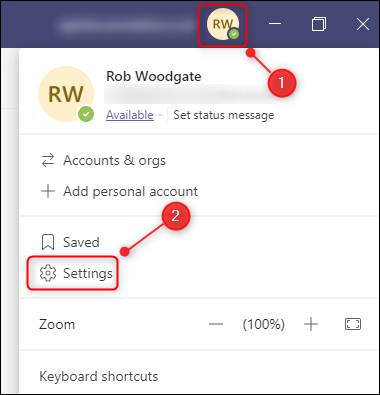
在“常规”选项卡中,向下滚动到“应用程序”部分并取消选中“关闭时,保持应用程序运行”选项。
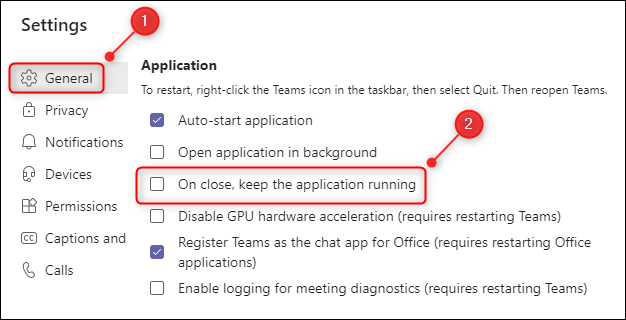
无需保存或重新启动应用程序。只要您取消选中该复选框,Microsoft Teams 应用程序就会在您告诉它时完全关闭。
未经允许不得转载:表盘吧 » 关闭应用程序时如何完全关闭 Microsoft Teams